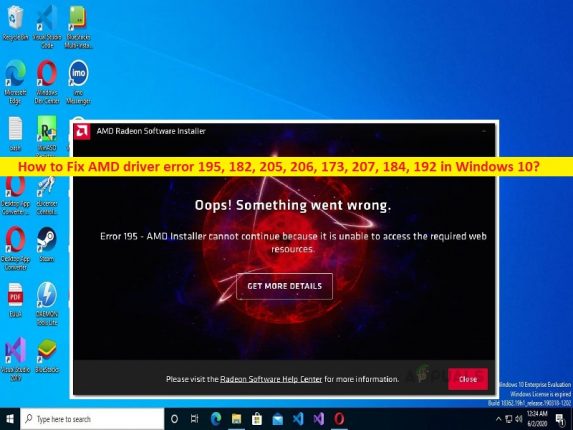
Windows 10でAMDドライバーエラー195、182、205、206、207、184、192、173を修正するためのヒント:
この投稿では、AMDドライバーエラー195、AMDドライバーエラー182、AMDドライバーエラー205、AMDドライバーエラー206、AMDドライバーエラー173、AMDドライバーエラー207、AMDドライバーエラー184、AMDドライバーを修正する方法について説明します。 Windows10のエラー192。問題を解決するための簡単な手順/方法が案内されます。議論を始めましょう。
AMDドライバーエラー195、182、205、206、173、207、184、192:AMDソフトウェアインストーラーエラー
「AMDドライバーエラー195」:AMDソフトウェアインストーラーエラーと見なされる一般的なWindowsエラーです。このエラーは通常、Windows10コンピューターでAMDソフトウェアインストーラーを起動して使用しようとすると表示されます。エラーは、「エラー195 –必要なWebリソースにアクセスできないため、AMDインストーラーを続行できません」というメッセージとともに表示されます。この問題の背後にある考えられる理由は、サードパーティのアンチウイルス/ファイアウォールまたは他の競合するソフトウェアの干渉である可能性があります。
この問題を解決するために、コンピュータでサードパーティのアンチウイルス/ファイアウォールを一時的に無効にすることができます。また、コンピューターでWindowsに組み込まれているWindows Defender Antivirus / firewallを無効にして、問題の修正を試みることもできます。このエラーを解決するための簡単な手順/方法がここに提供されます。
「AMDドライバーエラー182」:AMDドライバーエラー182は、AMDグラフィックソフトウェアに関連するもう1つの問題です。何人かのユーザーがこのエラーについて報告し、グラフィックカードドライバーをAMDソフトウェアで利用可能な最新の互換性のあるバージョンに更新しようとするとエラーが表示されると説明しました。
この問題の背後には、AMDソフトウェアとAMD製品との非互換性の問題、グラフィックカードドライバーの破損、GPUはWindows Updateを介してのみ更新できる、レガシー統合GPUが更新ユーティリティを混乱させる、システムファイルの破損、その他の問題など、いくつかの理由が考えられます。
「AMDドライバーエラー205」:AMDソフトウェアのインストールが完了しない場合、Windows10コンピューターでAMDドライバーエラー205が発生することがあります。このエラーは、「エラー205-AMDソフトウェアのインストールは正常に完了しましたが、WindowsUpdateがプロセス中にドライバのバージョンを元に戻した可能性があります」というメッセージとともに表示されます。このエラーは、何らかの理由でWindowsコンピューターへのAMDソフトウェアのインストールを完了できないことを示しています。
この問題の背後にある考えられる理由は、WindowsコンピューターでのAMDグラフィックカードドライバーの非互換性の問題、インストールされている誤ったWindows更新、アンチウイルス/ファイアウォールプログラムの干渉、およびその他の問題である可能性があります。この問題を解決する1つの可能な方法は、Windowsデバイスのインストール設定を無効にして、AMDソフトウェアパッケージを再インストールすることです。
「AMDドライバーエラー206」:これは、コンピューターでの保留中のWindowsインストールまたは更新が原因で発生した可能性のある別のAMDソフトウェアインストールエラーです。このエラーは、「エラー206-保留中のWindowsのインストールまたは更新が原因でAMDソフトウェアインストーラーを続行できません」というメッセージとともに表示されます。前述のように、このエラーは、Windowsが古くなっているか、コンピューターでWindowsの更新が保留されていることが原因である可能性があります。したがって、保留中のすべてのWindowsアップデートをコンピュータにインストールして問題を修正し、それが機能するかどうかを確認できます。
「AMDドライバーエラー173」:AMDドライバーエラー173もAMDソフトウェアインストーラーエラーカテゴリに属します。このエラーは、「エラー173 –システムでAMDグラフィックハードウェアが検出されなかったため、AMDソフトウェアインストーラーを続行できません」というメッセージとともに表示されます。このAMDソフトウェアインストーラエラーは、WindowsコンピュータがAMDグラフィックカード/ハードウェアを検出できないために発生します。このエラーは、AMDグラフィックカードハードウェアとその接続に問題があることを示しています。このエラーは、AMDグラフィックカードドライバーが正しくインストールされておらず、コンピューターに最新の互換性のあるバージョンである場合にも発生する可能性があります。インストールが完了したら、問題が解決したかどうかを確認してください。
「AMDドライバーエラー207」:AMDソフトウェアのインストールエラーと見なされる一般的なWindowsの問題です。このエラーは、「エラー207 – AMDソフトウェアのインストールは正常に完了しましたが、Windowsがグラフィックスデバイスの潜在的な問題を検出しました」というメッセージとともに表示されます。このエラーは、Windows10コンピューターがグラフィックスデバイスの潜在的な問題を検出したことを示しています。 Windowsコンピュータにグラフィックカードドライバを再インストールまたは更新することで問題を修正できます。また、この投稿に記載されている他の効果的な解決策を試して修正することもできます。
「AMDドライバーエラー184」:この投稿のもう1つのAMDソフトウェアインストールエラーは、AMDソフトウェアがコンピューターにインストールされなかった場合に表示されます。エラーは、「エラー184-サポートされていないオペレーティングシステムが原因でAMDソフトウェアインストーラーを続行できません」というメッセージとともに表示されます。このエラーは、AMD Software Installerが、現在のWindows OSがサポートされていないことを検出し、インストールを終了したことを示します。
この問題を解決するための可能な方法は、AMDグラフィックカードドライバーをコンピューターの最新の互換性のあるバージョンに更新してから、それが機能するかどうかを確認することです。また、この種のエラーがコンピューターで発生したくない場合は、WindowsOSがコンピューターの最新バージョンであることを確認してください。
「AMDドライバーエラー192」:これは、AMDソフトウェアをコンピューターにインストールしようとしたときに通常表示される別のAMDソフトウェアインストーラーエラーです。このエラーは、「エラー192 –オペレーティングシステムの問題が原因でAMDソフトウェアインストーラーを続行できません」というメッセージとともに表示されます。このエラーは、コンピュータのWindows OSの問題が原因で、AMDソフトウェアのインストールを完了できないことを示しています。このエラーは、古いWindows OS、グラフィックカードドライバの問題、システムファイルの破損またはレジストリの問題、およびその他の問題が原因で発生する可能性があります。
Windows 10でAMDドライバーエラー195、182、205、206、173、207、184、192を修正する方法は?
方法1:「PC修復ツール」を使用してAMDドライバーエラー195、182、205、206、、184、192、173、207を修正する
「PC修復ツール」は、BSODエラー、DLLエラー、EXEエラー、プログラム/アプリケーションの問題、コンピューター内のマルウェアまたはウイルス感染、システムファイルまたはレジストリの問題、およびその他のシステムの問題を数回クリックするだけで簡単かつ迅速に見つけて修正する方法です。 。
⇓PC修復ツールを入手
方法2:Windows OSを更新し、保留中のすべてのWindowsUpdateをインストールします
Windows OSを最新バージョンに更新すると、問題を解決できます。
ステップ1:Windows検索ボックスを介してWindows PCで[設定]アプリを開き、[更新とセキュリティ]>[Windows更新]に移動して[更新の確認]ボタンをクリックします
ステップ2:利用可能なすべての更新と保留中の更新をコンピューターにダウンロードしてインストールし、更新したら、コンピューターを再起動して、問題が解決したかどうかを確認します。
方法3:WindowsDefenderとWindowsFirewallを無効にする
Windows Defenderのアンチウイルスとファイアウォールの干渉が、この問題の背後にある理由である可能性があります。修正するために、WindowsDefenderアンチウイルス/ファイアウォールを無効にすることができます。
Windows Defender:
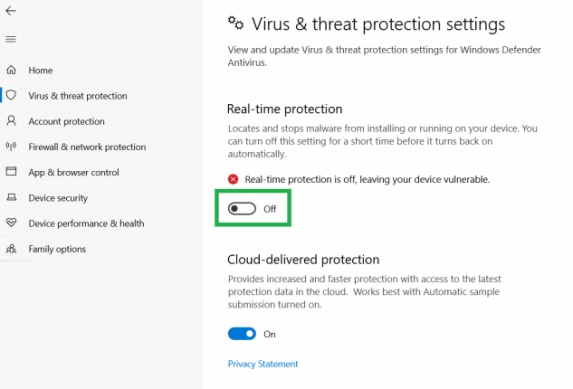
ステップ1:Windows PCで[設定]アプリを開き、[更新とセキュリティ]>[Windowsセキュリティ]>[ウイルスと脅威の保護]>[ウイルスと脅威の保護設定]に移動し、[リアルタイム保護]をオフにして確認します
ステップ2:完了したら、それが機能するかどうかを確認します。
Windowsファイアウォール:
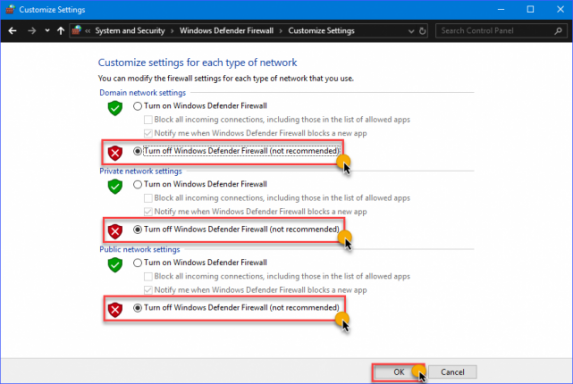
ステップ1:Windows検索ボックスに「WindowsFirewall」と入力し、結果が表示されたらそれを開きます
ステップ2:左側のペインで[Windows Defender Firewallをオンまたはオフにする]オプションをクリックし、[プライベート]と[パブリック]の両方のネットワーク設定で[Windows Defenderファイアウォールをオフにする]を選択し、[OK]ボタンを押して変更を保存します。
方法4:サードパーティのアンチウイルス/ファイアウォールを無効にする
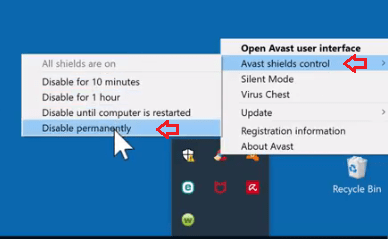
サードパーティのアンチウイルス/ファイアウォールの干渉が、この問題の背後にあるもう1つの理由である可能性があります。コンピューターでサードパーティのアンチウイルス/ファイアウォールプログラムを無効にして問題を修正し、それが機能するかどうかを確認できます。
方法5:AMDグラフィックカードドライバーの更新をWindowsPCにダウンロードしてインストールする
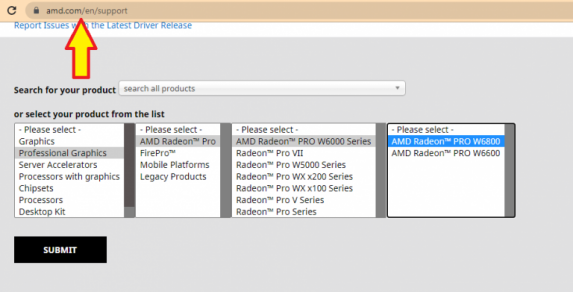
AMDグラフィックカードドライバーを最新バージョンに更新すると、問題を解決できます。
ステップ1:ブラウザを開き、「AMDDriversSupport」の公式ページにアクセスします。
ステップ2:[AMDドライバー]セクションに移動してグラフィックカード製品を検索するか、リストから製品を選択して[送信]をクリックします。
ステップ3:AMDグラフィックモデルとWindowsOSバージョンに応じてAMDドライバーをダウンロードします。ダウンロードしたら、ダウンロードしたドライバーセットアップファイルをダブルクリックし、画面の指示に従ってインストールを完了します。インストールしたら、問題が解決したかどうかを確認します。
方法6:AMDグラフィックカードドライバーの更新をダウンロードまたは再インストールする[自動的に]
自動ドライバー更新ツールを使用して、AMDグラフィックカードドライバーの更新を含むすべてのWindowsドライバーの更新を試みることもできます。このツールは、下のボタン/リンクから入手できます。
⇓自動ドライバー更新ツールを入手
方法7:デバイスマネージャーを使用してAMDグラフィックカードドライバーを更新する
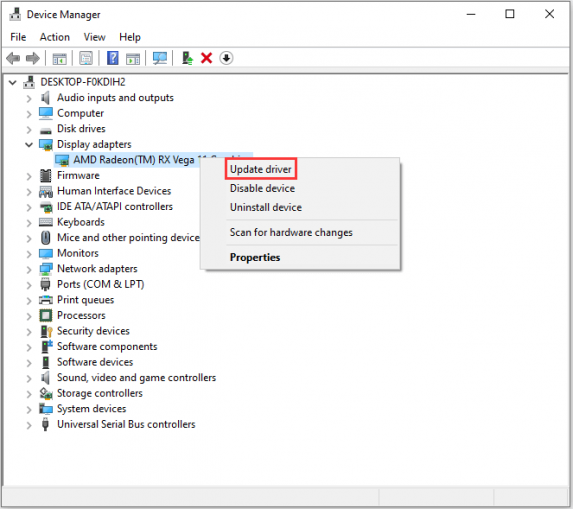
ステップ1:Windows検索ボックスを介してWindows PCで[デバイスマネージャー]を開き、[ディスプレイアダプター]カテゴリを展開します
ステップ2:グラフィックカードドライバーを右クリックし、[ドライバーの更新]を選択し、画面の指示に従って更新を完了します。更新したら、コンピューターを再起動して、問題が解決したかどうかを確認します。
結論
この投稿が、Windows 10でAMDドライバーエラー195、182、205、206、173、207、184、192を修正する方法についてお役に立てば幸いです。そのための手順を読んで従うことができます。それで全部です。提案や質問がある場合は、下のコメントボックスに書き込んでください。